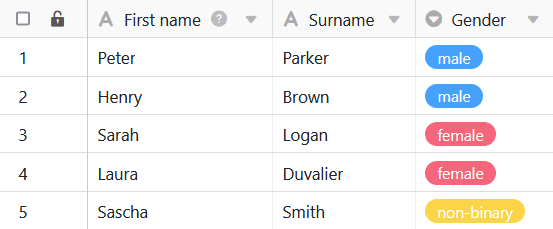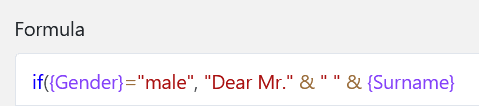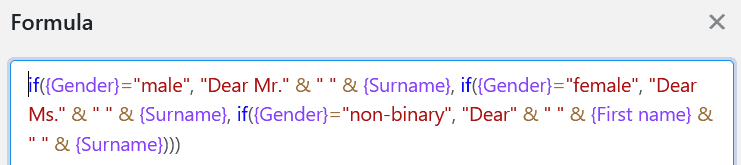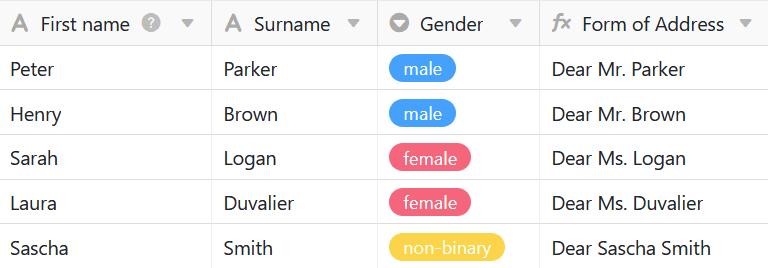SeaTable Formeln bieten Ihnen verschiedene Möglichkeiten, mit den Daten in Ihren Tabellen zu arbeiten. Eine Möglichkeit stellt das bedingte Ausfüllen von Werten mittels If-Operatoren dar.
Durch die Eingabe einer entsprechenden Formel können Sie die Werte in der Formel-Spalte – abhängig von den Daten in anderen Tabellenspalten – automatisch befüllen lassen.
Logische If-Operatoren
Im konkreten Beispiel ist das Ziel, mithilfe einer Formel die Anrede verschiedener Kunden, abhängig von deren Geschlecht, automatisch in einer Formel-Spalte zu erfassen.
Hierfür fügen Sie der Tabelle zunächst eine Formel-Spalte hinzu, in deren Editor Sie anschließend die Formel einfügen können.
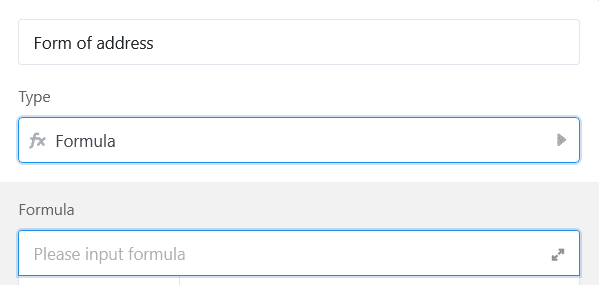
Um die geschlechtsspezifische Anrede der Kunden automatisch in der Formel-Spalte zu erheben, fügen Sie der Formel zunächst einen If-Operator hinzu. Sie finden diesen im Formeleditor unter dem Reiter Logische Funktionen. If-Operatoren prüfen, ob der Eintrag in einer ausgewählten Spalte den im Vorhinein definierten Bedingungen entspricht und geben je nach positivem oder negativen Ergebnis einen entsprechenden Wert zurück.
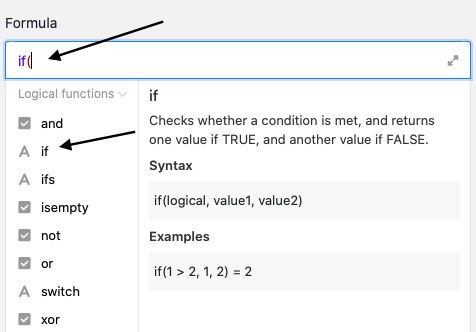
Im nächsten Schritt definieren Sie die Bedingungen, die in der gewünschten Spalte zutreffen müssen, damit die Formel-Spalte automatisch mit den entsprechenden Werten befüllt wird.
Hierzu müssen Sie zunächst auf die konkrete Spalte verweisen, in welcher die Bedingung zutreffen muss. Dabei muss der Spaltenname mit geschweiften Klammern umrahmt sein.
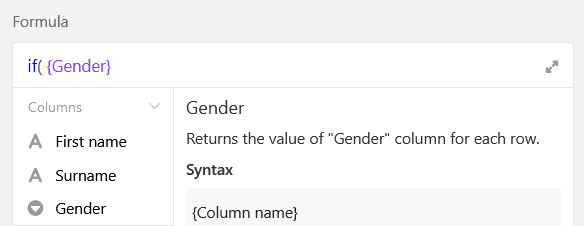
Direkt hinter der Spalte “Geschlecht” setzen Sie zunächst einen gewünschten Operator. Muss in der Spalte ein exakter Wert vorliegen, nutzen Sie zum Beispiel den Operator = (ist gleich). Sie finden die Operatoren auch links im Formeleditor.
Nach dem Operator definieren Sie die konkreten Bedingungen, die in der Spalte zutreffen müssen, damit die Formel-Spalte automatisch mit der entsprechenden Anrede befüllt wird. Schreiben Sie dabei zunächst den Wert, der in der Spalte “Geschlecht” vorliegen muss, in Anführungszeichen in die Formel. Durch ein Komma getrennt folgt anschließend, ebenfalls in Anführungszeichen, die Anrede, welche in die Formel-Spalte eingefügt wird.
Um die Anrede mit den jeweiligen Namen zu befüllen, referenzieren Sie mit geschweiften Klammern auf die Spalten “Vorname” und/oder “Nachname”. Erfahren Sie mehr zum Zusammenführen von Text-Spalten mithilfe einer Formel.
Die beschriebenen Schritte zur Definition einer Bedingung können Sie im Anschluss für jeden Wert der Spalte “Geschlecht” wiederholen. Die verschiedenen Bedingungen müssen Sie dabei stets durch ein Komma voneinander trennen. Vor der Bestätigung gilt es noch zu beachten, dass Sie unbedingt alle Klammern schließen müssen, damit die Formel als gültig akzeptiert wird.
Nach Bestätigung der eingegebenen Formel werden die für jede Bedingung definierten Werte automatisch in die Formel-Spalte Ihrer Tabelle geschrieben.